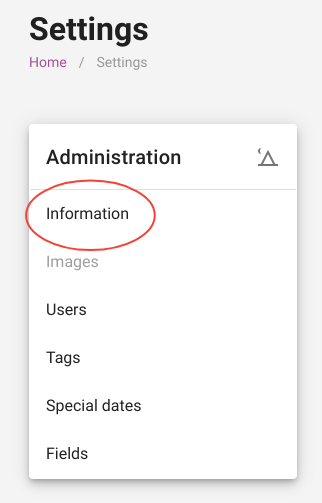-
Commencer
-
Paramètres
-
Planning
-
Réservations
-
- Articles à venir
-
- Supprimer une réservation d'une réservation de groupe
- Combiner deux réservations
- Ajouter une réservation existante à une réservation de groupe
- Ajouter une nouvelle réservation à un groupe
- Diviser une réservation
- Supprimer une période dans une réservation
- Ajouter des jours à une réservation
- Annulation d'une réservation en groupe
-
Hébergements
-
Prix
-
Clients
-
Factures
-
Carte interactive
-
Rapports
-
- Articles à venir
-
- Articles à venir
-
App Store
-
- App Easy Secure
- Problèmes de réservation via Booking.com
- Comment se connecter à Keyplan ?
- Comment puis-je me connecter à Booking.com ?
- Comment configurer les terminaux Mollie
- Que puis-je faire avec l'application Espagne ?
- Enregistrement des visiteurs de Feratel
- Application Datev pour Camping.care
- Comment se connecter à Pitchup.com
- Comment se connecter à Feratel
- Application Campez Couvert
-
-
Paiements
-
Deals
-
Point de vente
-
Plaques d'immatriculation
-
Reservation en ligne
-
Énergies
-
Ancienne FAQ
- Puis-je enregistrer ma liste de réservations personnalisée ?
- Comment fonctionnent les annulations ?
- Comment changer la langue de communication pour une réservation ?
- Comment changer le lieu d'une réservation ?
- Comment modifier le statut d'une réservation ?
- Comment exporter les données de réservation vers Excel ?
- Comment faire une réservation ?
- Comment ajouter un paiement à une réservation ?
- Comment rechercher une réservation ?
- Comment envoyer manuellement un e-mail à l'invité
- Que signifient les messages renvoyés par le calcul du prix ?
- Quels types de statuts de réservation existe-t-il ?
- Comment gérer les prix ?
- Comment ajouter un prix à un hébergement ?
- Comment fixer un prix spécial semaine/week-end ?
- Comment créer mes propres rapports ?
- Comment partager un rapport ?
- Comment puis-je me connecter avec mon compte SSO ?
- Comment s'envoyer un e-mail via un workflow ?
- Administration
- Réservations
- Marque
- Clients
- Factures
- Comment fonctionnent les champs personnalisés ?
- Fixation des conditions de période
- Comment monter un logement ?
- Comment modifier les informations du client ?
- Comment fonctionnent les tables d’âge ?
- Comment fonctionnent les langues invitées ?
- Comment fonctionne la carte interactive ?
- Comment configurer des produits sous Hébergements
- Quelle est la différence entre les factures conceptuelles et les factures finales ?
- Comment ajouter un produit à la facture ?
- Comment finaliser une facture ?
- Comment imprimer la facture finale ?
- Comment rechercher une facture
- Comment fonctionne le Point de Vente ?
- Options additionelles
- Afficher les articles restants ( 24 ) Réduire les articles
-
Kiosque
-
Développeurs
-
Canaux
-
Systèmes de barrières
- Articles à venir
-
Produits
- Articles à venir
Initialement rédigé en anglais, toute erreur de traduction doit être vérifiée par rapport à l'article original.
L'image ci-dessous montre où se trouvent les paramètres. Appuyez sur la roue dentée en haut à droite. Cela vous amène à une page avec toutes sortes d'onglets de paramètres.
1. Informations et champs
2. Utilisateurs
3. Balises
4. Dates spéciales
1. Informations et champs
Après avoir appuyé sur la roue dentée, vous atteindrez tous les réglages possibles. Dans cet article, nous discuterons uniquement des éléments de l’image ci-dessous. Nous commencerons par la rubrique « informations ».
Sous cette rubrique, des informations générales sur le parc peuvent être définies. Comme une description, des coordonnées, des coordonnées, etc. Vous pouvez le voir sur l'image ci-dessous.
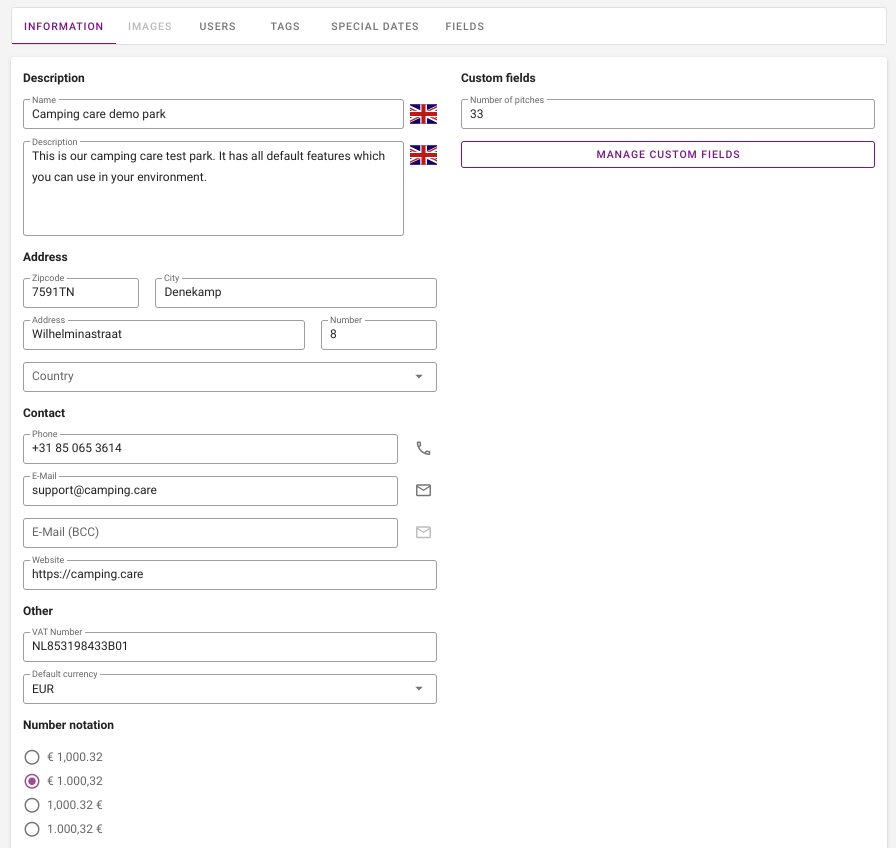
Toutes les informations sur les champs et la configuration du formulaire peuvent être trouvées dans l'article « Comment fonctionnent les champs personnalisés ? » Vous pouvez accéder à l'article en cliquant ici.
2. Utilisateurs
Dans ce paragraphe, l'onglet « Utilisateurs » sera abordé. Les utilisateurs sont toutes les personnes ayant accès au système. L'image ci-dessous montre un exemple des utilisateurs d'un camping.
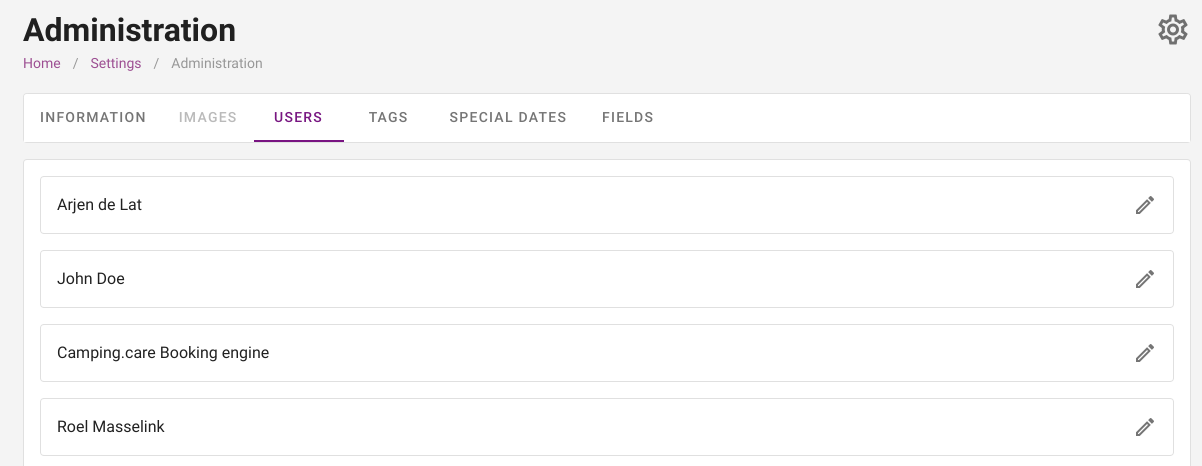
Au bas de la page, vous trouverez un bouton violet avec le texte « ajouter un utilisateur ». Si vous cliquez sur ce bouton, vous pouvez inviter un nouvel invité à accéder au système. L'image ci-dessous montre les informations qui doivent être saisies pour inviter un nouvel invité.
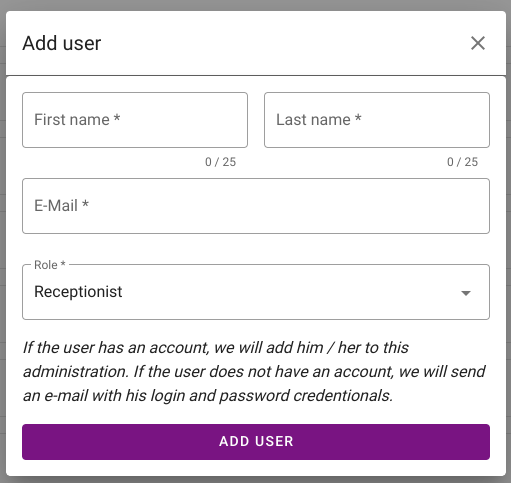
3. Balises
Sous la rubrique « Balises », vous pouvez afficher et supprimer les balises existantes, et vous pouvez également en créer de nouvelles. Comme vous pouvez le voir sur l'image ci-dessous, vous pouvez saisir la balise souhaitée puis cliquer sur « ajouter ». Cette balise sera ensuite ajoutée au reste.
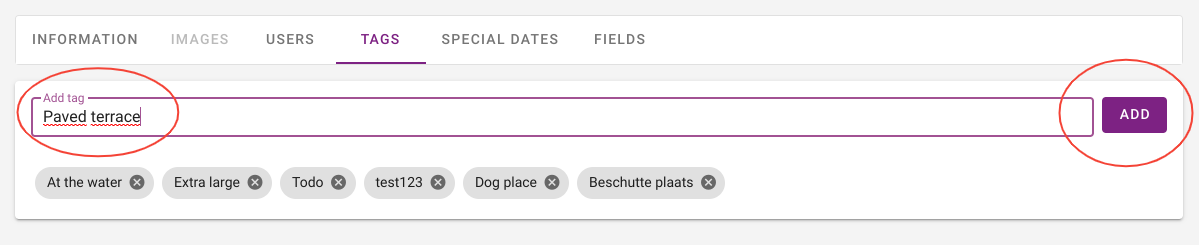
4. Dates spéciales
La rubrique « dates spéciales » n'est pas décrite dans ce chapitre. Ceci est déjà expliqué dans un autre article. Cliquez sur ici pour aller à l'article.